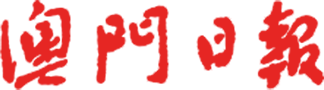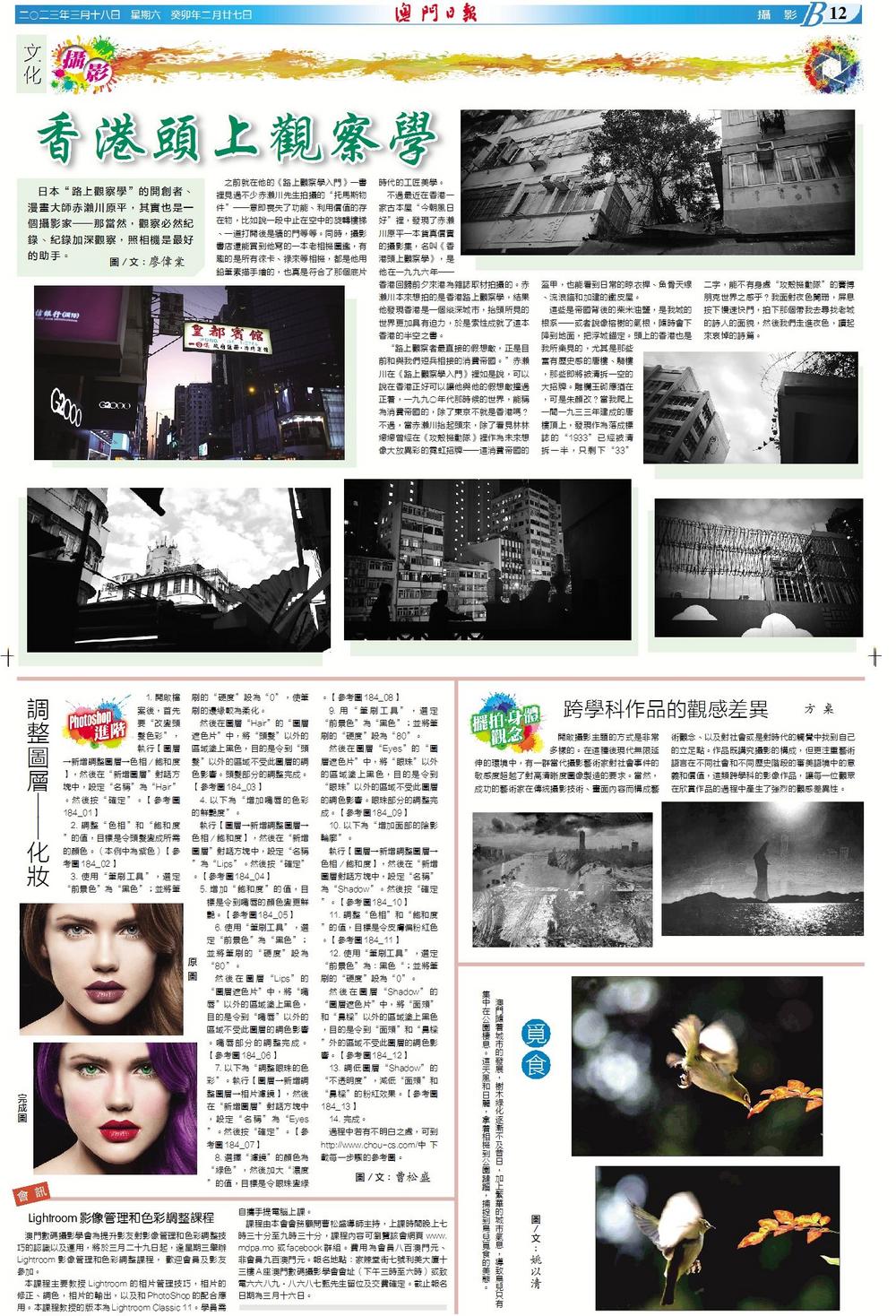調整圖層——化妝
1. 開啟檔案後,首先要“改變頭髮色彩”,執行【圖層→新增調整圖層→色相/飽和度】,然後在“新增圖層”對話方塊中,設定“名稱”為“Hair”。然後按“確定”。【參考圖184_01】
2. 調整“色相”和“飽和度”的值,目標是令頭髮變成所需的顏色。(本例中為紫色)【參考圖184_02】
3. 使用“筆刷工具”,選定“前景色”為“黑色”;並將筆刷的“硬度”設為“0”,使筆刷的邊緣較為柔化。
然後在圖層“Hair”的“圖層遮色片”中,將“頭髮”以外的區域塗上黑色,目的是令到“頭髮”以外的區域不受此圖層的調色影響。頭髮部分的調整完成。【參考圖184_03】
4. 以下為“增加嘴唇的色彩的鮮艷度”。
執行【圖層→新增調整圖層→色相/飽和度】,然後在“新增圖層”對話方塊中,設定“名稱”為“Lips”。然後按“確定”。【參考圖184_04】
5. 增加“飽和度”的值,目標是令到嘴唇的顏色變更鮮艷。【參考圖184_05】
6. 使用“筆刷工具”,選定“前景色”為“黑色”;並將筆刷的“硬度”設為“80”。
然後在圖層“Lips”的“圖層遮色片”中,將“嘴唇”以外的區域塗上黑色,目的是令到“嘴唇”以外的區域不受此圖層的調色影響。嘴唇部分的調整完成。【參考圖184_06】
7. 以下為“調整眼珠的色彩”。執行【圖層→新增調整圖層→相片濾鏡】,然後在“新增圖層”對話方塊中,設定“名稱”為“Eyes”。然後按“確定”。【參考圖184_07】
8. 選擇“濾鏡”的顏色為“綠色”,然後加大“濃度”的值,目標是令眼珠變綠。【參考圖184_08】
9. 用“筆刷工具”,選定“前景色”為“黑色”;並將筆刷的“硬度”設為“80”。
然後在圖層“Eyes”的“圖層遮色片”中,將“眼珠”以外的區域塗上黑色,目的是令到“眼珠”以外的區域不受此圖層的調色影響。眼珠部分的調整完成。【參考圖184_09】
10. 以下為“增加面部的陰影輪廓”。
執行【圖層→新增調整圖層→色相/飽和度】,然後在“新增圖層對話方塊中,設定“名稱”為“Shadow”。然後按“確定”。【參考圖184_10】
11. 調整“色相”和“飽和度”的值,目標是令皮膚偏粉紅色。【參考圖184_11】
12. 使用“筆刷工具”,選定“前景色”為:黑色“;並將筆刷的“硬度”設為“0”。
然後在圖層“Shadow”的“圖層遮色片”中,將“面頰”和“鼻樑”以外的區域塗上黑色,目的是令到“面頰”和“鼻樑”外的區域不受此圖層的調色影響。【參考圖184_12】
13. 調低圖層“Shadow”的“不透明度”,減低“面頰”和“鼻樑”的粉紅效果。【參考圖184_13】
14. 完成。
過程中若有不明白之處,可到http://www.chou-cs.com/中下載每一步驟的參考圖。
圖/文:曹松盛